iPhone或iPad:屏幕看起来太大或缩放过多

解决苹果iPhone或iPad屏幕看起来放大且使用困难的问题,因为iPhone卡在缩放问题上。

Mozilla Thunderbird 是一個完全免費、開源、方便的郵件應用程序。有了它,您可以檢查您的新聞提要並監控您的電子郵件。在同一個帳戶內,該應用程序實際上可以支持多個身份。而且,如果您是想要將聯繫人導入 iPhone、Mac Mail 或 Android 的 Thunderbird 用戶,該應用程序也可以處理此過程。

有 5 種不同的方法可以做到這一點。但是,在選擇任何一種方法之前,您需要將所有 Thunderbird 聯繫人轉換為 VCF/CSV 文件。請按照以下步驟執行此操作:
啟動到 Thunderbird。
選擇“地址簿選項”。
點擊“工具菜單”,您可以在“新建嚮導”中找到該菜單。
選擇“導出選項”。
要保存並命名文件,請“瀏覽位置”。
單擊“另存為類型”。
選擇 CSV 或 VCF 文件格式。
點擊“保存按鈕”。
此時,您應該將 CSV 或 VCF 文件與 Thunderbird 地址簿同步。您現在可以選擇一種方便的方法將您的聯繫人導出到 iPhone 中。
請注意,將您的 Thunderbird 聯繫人傳輸到 iPhone 的最方便和直接的方法之一是使用電子郵件服務。這是如何做到的:
從您的電子郵件程序中,設置新電子郵件。
添加 CSV/VCF 文件和 Mozilla 地址簿作為附件。
將此電子郵件發送到您的個人帳戶。
在 iPhone 上打開電子郵件,收到附件。iPhone 會自動發起消息提示,將所有聯繫人添加到 iPhone 中。
按照 iPhone 命令使用 iPhone 地址簿訪問聯繫人。
按照以下步驟操作(我們將使用 Outlook 2010 作為模型):
在您的系統上,設置“Outlook 程序”。
單擊“文件菜單”。
點擊“打開按鈕”。
選擇:“從另一個程序導入”。
點擊下一步。”
要導入 CSV 文件,請為逗號分隔值選擇 Windows 選項。
點擊下一步。”
點擊“瀏覽”。
點擊“完成”按鈕。這允許將聯繫人導入 Outlook 聯繫人信息文件夾。
下載最新的 iTunes 版本。在系統上運行它。
使用 USB 連接您的 iPhone 和計算機。
使用 iTunes 軟件,單擊“設備”以啟用對 PC 的訪問。
要訪問摘要頁面,請依次轉到“信息”、“聯繫人”、“同步聯繫人”、選擇 Outlook、“所有聯繫人”、“應用”。這將使您能夠成功地將 Thunderbird 地址簿傳輸到您的 iPhone。
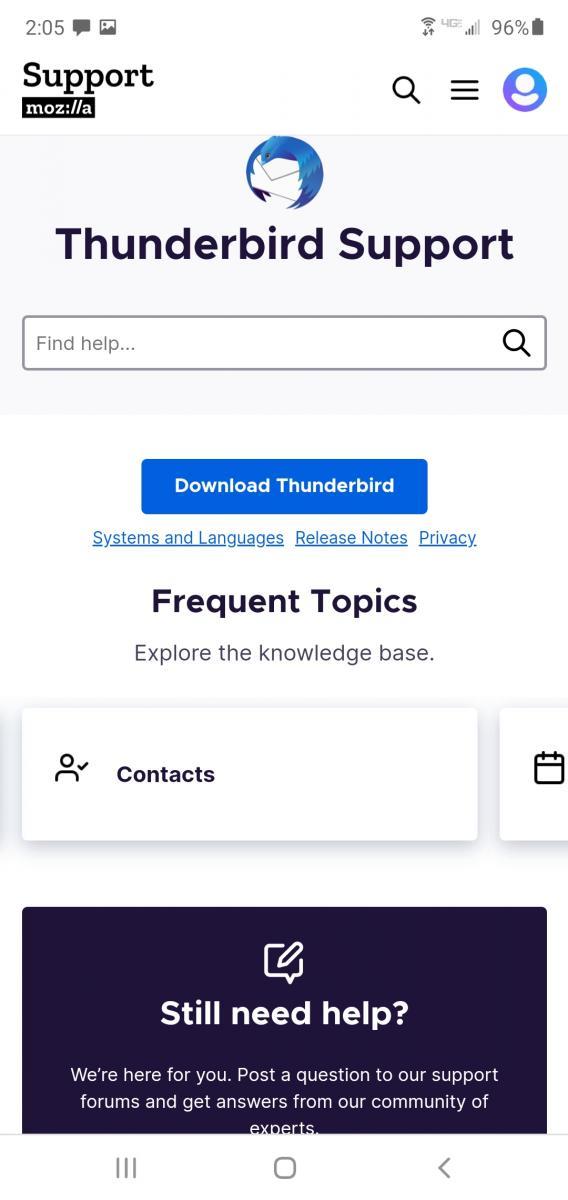
登錄您的 Gmail 帳戶。
點擊“Gmail”。
轉到“聯繫人”。
點擊“更多”。
點擊“導入”。將打開一個新嚮導。
點擊導入聯繫人。
然後選擇“文件”。
點按“導入”。
從系統中,選擇“VCF 文件”。
啟動 iTunes。
使用 USB 數據線連接 iPhone。
在 PC 上,單擊“設備”。
選擇 iPhone 的選項。
在 PC 中,轉到“設備”並單擊“iPhone 選項”。
訪問預覽窗格。
點擊“信息”-“同步”-“谷歌通訊錄”-“應用”。
選擇文件。”
點擊“新建組”。
為“地址簿組”分配一個特定名稱。
選擇“地址簿組”。
將“群組郵件聯繫人”轉移到地址群組郵件。
選擇文件。”
然後“導入”。
選擇位於 vCard 和 CSV 之間的文件格式。它是包含您的郵件聯繫人的文件。
右鍵單擊並點擊“文件名”。
如果您是 iCloud 用戶,您仍然可以使用 VCF 文件將 iPhone 聯繫人與您的 Thunderbird 地址簿同步。您可以按照以下步驟操作:
使用您的憑據訪問 iCloud 網站。
從“iCloud 菜單”中選擇“聯繫人選項”。
單擊“齒輪按鈕”並選擇“導入 VCard 選項”。
在您的 PC 上,選擇 VCF 文件並點擊“瀏覽”按鈕。
選擇 VCF 文件後,點擊“打開按鈕”。
過程完成;您的聯繫人現在應該添加到 iCloud。這應該有助於同步過程。
將 vcf 地址簿傳輸到 iCloud 後,您現在應該將聯繫人從 vCard 導出到 iPhone。按著這些次序:
輸入正確的密碼並訪問 iCloud 的用戶必須登錄的帳戶。
轉到主屏幕。
要驗證聯繫人,請點擊“聯繫人”。
轉到“設置”圖標。
選擇“導入聯繫人”。完成此操作後,用戶可以選擇他希望從 Thunderbird 地址簿傳輸到 iPhone 的任何 vcf 文件。此外,用戶可以預覽網頁的輸出以及所有 iPhone 聯繫人。
Mozilla Thunderbird 作為最受歡迎的基於桌面的電子郵件論壇正在迅速崛起。它提供的卓越功能正在將世界各地的人們轉變為雷鳥愛好者。您可以使用這些方法中的任何一種方便地將您的 Thunderbird 聯繫人導入 iPhone,以便您可以重新查看那些重要的電子郵件。
解决苹果iPhone或iPad屏幕看起来放大且使用困难的问题,因为iPhone卡在缩放问题上。
学习如何通过本教程访问Apple iPad上的SIM卡。
在此帖子中,我们讨论如何解决Apple iPhone中地图导航和GPS功能无法正常工作的常见问题。
iOS 16 照片摳圖不起作用?了解如何透過 8 種方法修復這個問題,從確保設備和文件格式兼容性開始。
厭倦了拍照時的快門噪音?您可以使用以下 6 種簡單方法來關閉 iPhone 上的相機聲音。
了解如何將“照片”同步到iPhone的最新方法,確保您的照片安全有序。
使用 iPhone 上的 NFC 標籤以無線方式輕鬆傳輸數據。了解如何使用 NFC 標籤讀取器和 NFC 標籤寫入器。
離開家庭共享並獨自一人。了解如何在 iPhone、iPad 和 Mac 上的「家人共享」中離開或刪除某人。
解決使用 Microsoft Authenticator 應用程式時遇到的問題,包括生成雙因素身份驗證代碼的故障,提供有效的解決方案。
了解您的 iPhone 如何收集分析資料,以及如何停用這些功能以保護您的隱私。






